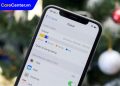Sửa laptop Dell không lên nguồn là vấn đề khiến không ít người dùng hoang mang, đặc biệt khi máy tính bất ngờ “vô hiệu” dù bạn đã nhấn nút khởi động nhiều lần. Sự cố này thường bắt nguồn từ lỗi phần cứng, nguồn điện, hoặc hệ điều hành và có thể khắc phục tại nhà trong một số trường hợp. Hãy cùng Care Center khám phá nguyên nhân và cách xử lý tình trạng laptop Dell không lên nguồn qua bài viết dưới đây.
Xem nhanh
Laptop Dell không lên nguồn do đâu?
Nguồn điện không ổn định
Đây là nguyên nhân phổ biến đầu tiên khiến laptop không thể khởi động. Ổ điện chập chờn, củ sạc bị hỏng, hoặc dây sạc đứt ngầm là những yếu tố thường bị bỏ qua. Ngoài ra, việc sử dụng các loại sạc không chính hãng cũng dễ khiến nguồn điện không được cung cấp ổn định.

Pin laptop bị chai hoặc hỏng
Pin bị chai sau thời gian dài sử dụng hoặc do va đập, ngấm nước cũng có thể gây ra lỗi không khởi động. Đặc biệt, nếu máy tính bị rút pin ra khỏi nguồn điện trong thời gian dài, pin yếu sẽ không đủ năng lượng để khởi động thiết bị.
Lỗi phần cứng như RAM, mainboard, card màn hình
RAM lỏng, bẩn hoặc khe RAM bị oxy hóa sẽ khiến máy không thể nhận bộ nhớ, dẫn đến lỗi không lên nguồn. Mainboard – Bộ não của laptop nếu bị lỗi hoặc hư hỏng nặng sẽ ảnh hưởng đến toàn bộ hệ thống. Tương tự, card màn hình bị hỏng cũng có thể khiến máy hoạt động nhưng không hiển thị.

Lỗi hệ điều hành Windows hoặc phần mềm xung đột
Hệ điều hành Windows bị lỗi, thiếu tệp hệ thống hoặc xung đột phần mềm khi cài đặt ứng dụng không tương thích cũng khiến laptop không thể khởi động. Đây là lỗi phần mềm thường gặp sau khi người dùng cập nhật hệ điều hành hoặc cài app từ nguồn không rõ ràng.
Laptop quá nóng hoặc hoạt động quá tải
Nhiệt độ máy quá cao do tản nhiệt kém hoặc sử dụng trong thời gian dài liên tục mà không nghỉ cũng dẫn đến tình trạng máy tự động tắt nguồn và không thể bật lại ngay lập tức.

Hướng dẫn sửa laptop Dell không lên nguồn nhanh và hiệu quả
Kiểm tra nguồn điện và bộ sạc
Hãy thử cắm laptop vào ổ điện khác hoặc đổi sang bộ sạc khác (chính hãng Dell). Nếu laptop khởi động được, nguyên nhân chính là do sạc cũ đã bị lỗi. Bạn cũng có thể thử tháo pin ra (nếu laptop có pin rời), sau đó cắm sạc trực tiếp để kiểm tra nguồn.

Kiểm tra pin laptop
Nếu laptop hoạt động bình thường khi không có pin mà chỉ sử dụng sạc, thì khả năng cao pin đã hỏng và cần thay mới. Thì sửa laptop Dell không lên nguồn theo Ttường hợp laptop không pin rời, bạn nên mang đến trung tâm kỹ thuật để kiểm tra pin bên trong.
Tháo và vệ sinh RAM
Tắt nguồn máy hoàn toàn, tháo RAM ra khỏi khe, vệ sinh bằng cọ mềm hoặc khăn khô sạch. Sau đó gắn lại RAM và thử khởi động lại máy. Nếu có nhiều thanh RAM, bạn nên thử từng thanh một để xác định có thanh nào bị lỗi.

Cắm thử màn hình ngoài
Trường hợp laptop vẫn có tiếng quạt, đèn báo sáng nhưng không hiển thị, có thể lỗi nằm ở màn hình. Hãy kết nối laptop với một màn hình ngoài qua cổng HDMI hoặc VGA. Nếu màn hình ngoài hiển thị bình thường, bạn cần sửa hoặc thay màn hình laptop.
Cập nhật hoặc cài lại hệ điều hành cho laptop Dell
Trường hợp máy không vào được Windows hoặc báo lỗi màn hình xanh, bạn có thể dùng USB Boot để cài lại hệ điều hành hoặc sử dụng tính năng System Restore để khôi phục máy về trạng thái ổn định. Lưu ý sao lưu dữ liệu quan trọng trên laptop Dell của bạn trước khi thực hiện thao tác này.

Kiểm tra tình trạng tản nhiệt
Nếu máy quá nóng, hãy để máy nghỉ 15-30 phút trước khi thử bật lại. Đồng thời, bạn nên vệ sinh quạt tản nhiệt, bôi keo tản nhiệt định kỳ để tránh tình trạng quá nhiệt ảnh hưởng đến linh kiện.
Kiểm tra các cổng kết nối
Các cổng như USB, HDMI, LAN nếu bị vật lạ chèn vào hoặc dính bụi cũng có thể gây xung đột điện. Hãy kiểm tra và vệ sinh nhẹ nhàng các cổng này bằng chổi mềm hoặc khí nén để sửa laptop Dell không lên nguồn.

Khi nào nên mang laptop Dell đến Care Center để sửa chữa?
Bạn nên mang laptop đến Care Center hoặc trung tâm sửa laptop uy tín khi:
- Đã thử các bước trên nhưng máy vẫn không phản hồi.
- Mainboard nghi hỏng, card màn hình lỗi nặng.
- Laptop phát ra âm thanh lạ, có mùi khét, hoặc không nhận nguồn.
- Bạn không có kinh nghiệm tháo lắp linh kiện.
Kỹ thuật viên sẽ tiến hành đo đạc, xác định lỗi phần cứng cụ thể và đưa ra phương án sửa chữa hoặc thay thế linh kiện kịp thời. Điều này giúp bạn tránh gây hư hỏng nặng hơn nếu tự xử lý sai cách.

Mẹo sử dụng giúp laptop Dell luôn ổn định
Để hạn chế tối đa các sự cố như không lên nguồn, màn hình đen hay lỗi phần mềm trên laptop Dell, bạn nên áp dụng một số thói quen sử dụng đơn giản nhưng cực kỳ hiệu quả dưới đây:
- Sử dụng sạc chính hãng Dell và tránh vừa sạc vừa chơi game nặng, vì điều này dễ gây quá nhiệt và chai pin.
- Vệ sinh máy định kỳ 3-6 tháng/lần, đặc biệt là các khu vực dễ bám bụi như quạt tản nhiệt và khe RAM, nhằm duy trì hiệu suất hoạt động ổn định.
- Không cài đặt phần mềm từ nguồn không uy tín để tránh tình trạng xung đột hệ thống hoặc nhiễm mã độc.
- Thường xuyên cập nhật hệ điều hành và driver chính hãng từ Dell, giúp vá lỗi bảo mật và tối ưu khả năng tương thích phần cứng.
- Sử dụng túi chống sốc khi di chuyển laptop, hạn chế va đập dẫn đến hỏng mainboard, màn hình hoặc ổ cứng.
Sửa laptop Dell không lên nguồn không phải lúc nào cũng phức tạp. Nếu xác định đúng nguyên nhân và làm đúng cách như Care Center đã hướng dẫn trên đây, bạn có thể khắc phục sự cố ngay tại nhà. Tuy nhiên, với các lỗi liên quan đến bo mạch, mainboard, pin trong hoặc màn hình, bạn nên nhờ đến sự hỗ trợ từ chuyên viên kỹ thuật để đảm bảo an toàn và hiệu quả. Hãy sử dụng laptop đúng cách và bảo trì định kỳ để hạn chế tình trạng hư hỏng không mong muốn các bạn nhé.
Đọc thêm:
- Sửa màn hình laptop Dell bao nhiêu tiền? Cập nhật bảng giá mới nhất
- Địa điểm sửa sạc laptop Dell uy tín chất lượng giá tốt tại TPHCM
- Sửa bản lề laptop Dell giá bao nhiêu, địa chỉ sửa uy tín TPHCM
- Cách sửa laptop Dell không lên màn hình nhanh, hiệu quả nhất
Địa chỉ Trung tâm bảo hành Care Center
64 Bạch Đằng, P.14, Quận Bình Thạnh, Tp. HCM